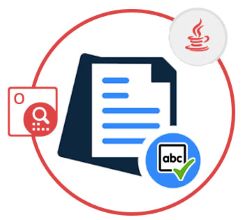
Java kullanarak programlı olarak görüntülerden metin tanımak ve ayıklamak için görüntülerde veya taranan belgelerde OCR gerçekleştirebiliriz. Ardından, tanınan metindeki yazım hatalarını düzeltmek için bir yazım denetimi çalıştırabiliriz. Bu yazıda, Java’da yazım düzeltme ile bir görüntüyü metne dönüştürmeyi öğreneceğiz.
Bu yazıda aşağıdaki konular ele alınacaktır:
- [Yazım Düzeltmeli Java Görüntüsünden Metin Dönüştürücüsüne]]1
- OCR Görüntüsünü Metne Dönüştürüyor ve Yazım Hataları Alıyor
- Görüntüyü Yazım Düzeltme ile Metne Dönüştürün
- Görüntüyü Düzeltilmiş Yazımlarla Metne Kaydet
- Yazım Denetimi Özel Metin
Yazım Düzeltme ile Java Görüntüden Metin Dönüştürücüye
Bir görüntüyü yazım düzeltmeleriyle metne dönüştürmek için Aspose.OCR for Java API’sini kullanacağız. Taranmış görüntülerde, akıllı telefon fotoğraflarında, ekran görüntülerinde, görüntünün alanlarında ve taranan PDF’lerde OCR gerçekleştirmeye olanak tanır. Tanınan metin sonuçlarını popüler belge formatlarında kaydetmemizi sağlar. API ayrıca görüntülerin metne dönüştürülmesine ve tanınan metindeki yazım hatalarının otomatik olarak düzeltilmesine olanak tanır.
AsposeOCR sınıfı, OCR işlemlerini gerçekleştirmek için birincil API’dir. Bu sınıfın RecognizePage(String fullPath, RecognitionSettings settings) yöntemi, desteklenen biçimler görüntüleri üzerindeki metni tanır. API’nin CorrectSpelling(String text, SpellCheckLanguage language) yöntemi, yanlış yazılmış sözcükleri metindeki doğru sözcüklerle değiştirir. RecognitionResult sınıfı, görüntü tanımanın sonuçlarını temsil eder. Bu sınıfın saveSpellCheckCorrectedText(string, Format, SpellCheckLanguage, string) yöntemi, belgeyi düz metin, PDF veya Microsoft Word Belgesi olarak kaydeder. Yazım denetimi için desteklenen tüm diller, SpellCheckLanguage numaralandırmasında tanımlanmıştır.
Lütfen API’nin [JAR’ını[17’yi indirin] veya Maven tabanlı bir Java uygulamasında aşağıdaki pom.xml yapılandırmasını ekleyin.
<repository>
<id>AsposeJavaAPI</id>
<name>Aspose Java API</name>
<url>https://repository.aspose.com/repo/</url>
</repository>
<dependency>
<groupId>com.aspose</groupId>
<artifactId>aspose-ocr</artifactId>
<version>22.6</version>
</dependency>
Java’da Metne OCR Görüntüsü ve Yazım Hataları Alın
Aşağıda verilen adımları izleyerek görüntüler üzerinde OCR gerçekleştirebilir ve tanınan metindeki yazım hatalarının bir listesini alabiliriz:
- Öncelikle, AsposeOCR sınıfının bir örneğini oluşturun.
- Ardından, RecognitionSettings sınıfının bir nesnesini başlatın.
- Ardından, RecognizePage() yöntemini çağırarak RecognitionResult’u alın. Görüntü yolunu ve RecognitionSettings nesnesini bağımsız değişken olarak alır.
- Bundan sonra, önerilerle birlikte yanlış yazılmış sözcüklerin bir listesini almak için getSpellCheckErrorList() yöntemini çağırın.
- Son olarak, SpellCheckError listesinde dolaşın ve sonuçları gösterin.
Aşağıdaki örnek kod, Java’da tanınan bir metinden yazım hatalarının listesinin nasıl alınacağını gösterir.
// Bu kod örneği, tanınan bir metinden yazım hatalarının listesinin nasıl alınacağını gösterir.
String imagePath = "C:\\Files\\sample.jpg";
// OCR API'si oluştur
AsposeOCR api = new AsposeOCR();
// Tanıma ayarlarını başlat
RecognitionSettings settings = new RecognitionSettings();
// Resmi tanı
RecognitionResult result = api.RecognizePage(imagePath, settings);
// Önerilerle birlikte yanlış yazılmış kelimelerin listesini alın
List<SpellCheckError> errorsList = result.getSpellCheckErrorList(SpellCheckLanguage.Eng);
for (SpellCheckError error : errorsList)
{
// kelimeyi göster
System.out.println("Misspelled Word - " + error.word);
// Önerilen kelimeleri göster
for(SuggestedWord suggest : error.suggestedWords)
{
System.out.println("Suggested word - " + suggest.word);
}
System.out.println();
}
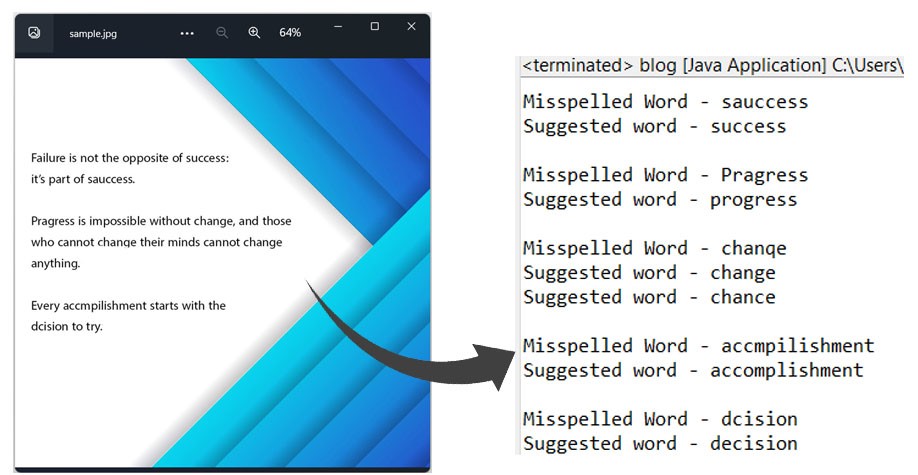
Java’daki yazım hatalarının bir listesini alın
Java’da Yazım Düzeltme ile Görüntüyü Metne Dönüştürün
Aşağıda verilen adımları izleyerek bir görüntüyü metne dönüştürebilir ve yazım hatalarını otomatik olarak düzeltebiliriz:
- Öncelikle, AsposeOCR sınıfının bir örneğini oluşturun.
- Ardından, RecognitionSettings sınıfının bir nesnesini başlatın.
- Ardından, RecognizePage() yöntemini çağırarak RecognitionResult’u alın. Görüntü yolunu ve RecognitionSettings nesnesini bağımsız değişken olarak alır.
- Bundan sonra, yazım düzeltmeli metin almak için getSpellCheckCorrectedText() yöntemini çağırın.
- Son olarak, sonuçları gösterin.
Aşağıdaki örnek kod, Java’da tanınan bir metindeki yazım hatalarının otomatik olarak nasıl düzeltileceğini gösterir.
// Bu kod örneği, tanınan bir metindeki yazım hatalarının otomatik olarak nasıl düzeltileceğini gösterir.
// Tanınacak görüntünün yolu
String imagePath = "C:\\Files\\sample.jpg";
// OCR API'si oluştur
AsposeOCR api = new AsposeOCR();
// Tanıma ayarlarını başlat
RecognitionSettings settings = new RecognitionSettings();
// Bir görüntüden metin tanıma
RecognitionResult result = api.RecognizePage(imagePath, new RecognitionSettings());
// Düzeltilmiş sonuç alın
String correctedResult = result.getSpellCheckCorrectedText(SpellCheckLanguage.Eng);
// Sonuçları göster
System.out.println(correctedResult);
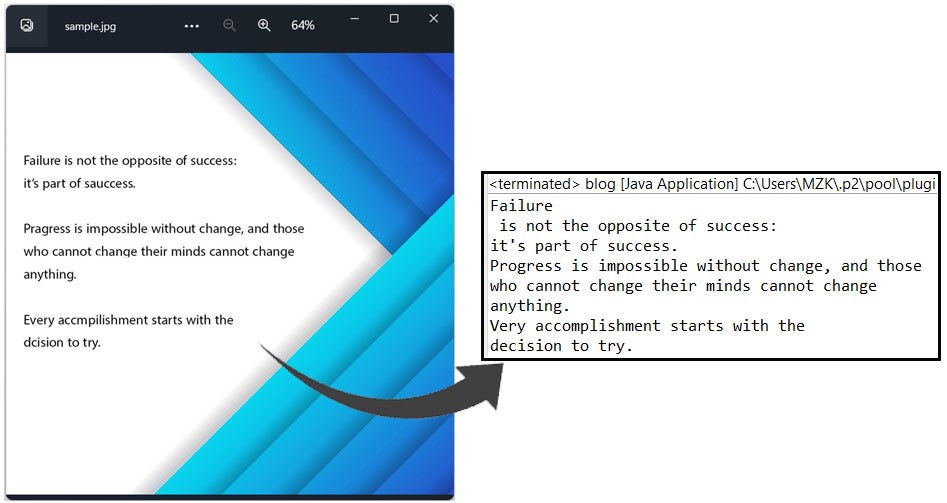
Java’da Yazım Düzeltme ile Görüntüyü Metne Dönüştürün
Java’da Düzeltilmiş Yazımlarla Görüntüyü Metne Kaydet
Aşağıda verilen adımları izleyerek yazım düzeltmesinden sonra bir görüntüden tanınan metni kaydedebiliriz:
- Öncelikle, AsposeOCR sınıfının bir örneğini oluşturun.
- Ardından, RecognitionSettings sınıfının bir nesnesini başlatın.
- Bundan sonra, RecognizePage() yöntemini çağırarak RecognitionResult’u alın. Görüntü yolunu ve RecognitionSettings nesnesini bağımsız değişken olarak alır.
- Son olarak, metni kaydetmek için saveSpellCheckCorrectedText() yöntemini çağırın.
Aşağıdaki örnek kod, Java’da yazım düzeltmesiyle metnin nasıl kaydedileceğini gösterir.
// Bu kod örneği, tanınan metnin yazım düzeltmesiyle nasıl kaydedileceğini gösterir.
// Tanınacak görüntünün yolu
String imagePath = "C:\\Files\\sample.jpg";
String resultPath = "C:\\Files\\MyResult.txt";
// OCR API'si oluştur
AsposeOCR api = new AsposeOCR();
// Tanıma ayarlarını başlat
RecognitionSettings settings = new RecognitionSettings();
// Bir görüntüden metin tanıma
RecognitionResult result = api.RecognizePage(imagePath, new RecognitionSettings());
// Düzeltilmiş metni kaydet
result.saveSpellCheckCorrectedText(resultPath, Format.Text, SpellCheckLanguage.Eng);
Java’da Yazım Denetimi Metni
Aşağıda verilen adımları izleyerek özel bir metin üzerinde yazım denetimi de yapabiliriz:
- Öncelikle, AsposeOCR sınıfının bir örneğini oluşturun.
- Ardından, CorrectSpelling() yöntemini çağırın. Düzeltmek için metni ve SpellCheckLanguage’ı bağımsız değişken olarak alır.
- Son olarak, sonuçları gösterin.
Aşağıdaki örnek kod, Java’da özel metnin yazım denetiminin nasıl yapıldığını gösterir.
// Bu kod örneği, özel metin dizesinde yazım denetiminin nasıl çalıştırılacağını gösterir.
// Yazım denetimi için metin
String textToCorrect = "This is sample text wth errrors";
// OCR API'si oluştur
AsposeOCR api = new AsposeOCR();
// Hataları düzeltmek için Yazım Denetimi'ni çalıştırın
String correctedText = api.CorrectSpelling(textToCorrect, SpellCheckLanguage.Eng);
// Sonuçları göster
System.out.println(correctedText);
This is sample text with errors
Ücretsiz Değerlendirme Lisansı Alın
Aspose.OCR for Java’yı değerlendirme sınırlamaları olmaksızın denemek için ücretsiz bir geçici lisans alabilirsiniz.
Çözüm
Bu makalede, şunların nasıl yapıldığını öğrendik:
- OCR gerçekleştirin ve resimlerdeki metni tanıyın;
- görüntüleri metne dönüştürmek;
- doğru kelime önerileriyle birlikte yanlış yazılmış kelimelerin bir listesini alın;
- yazım hatalarını otomatik düzeltme;
- Java kullanarak düzeltilmiş metni kaydedin.
Yazım düzeltmeleriyle bir görüntüyü metne dönüştürmenin yanı sıra, belgelemeyi kullanarak Aspose.OCR for Java API hakkında daha fazla bilgi edinebilirsiniz. Herhangi bir belirsizlik durumunda lütfen ücretsiz destek forumumuzda bizimle iletişime geçmekten çekinmeyin.